De donkere menubalk van macOS en Dock

Je hebt het in schermafbeeldingen gezien: een zwarte menubalk en een zwart dock. Hoe hebben ze dat gedaan?
Als dit een goocheltruc lijkt, is daar een reden voor: tot een paar jaar geleden met Yosemite was het opzetten van een zwarte menubalk het gebruik van moeilijk te installeren hackers van derden. Tegenwoordig is het eenvoudig.
Activeer de donkere modus in macOS
Open eerst Systeemvoorkeuren en klik vervolgens op "Algemeen".
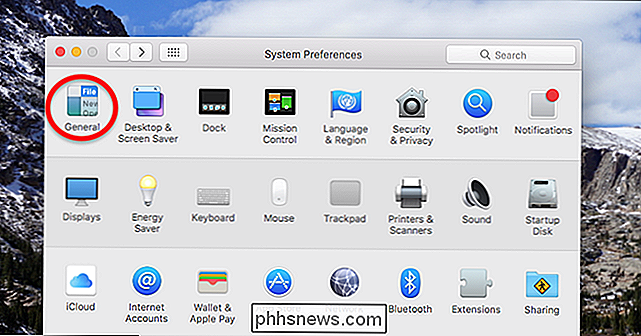
Vink vervolgens het vakje aan met de tekst "Zwarte menubalk en Dock gebruiken".
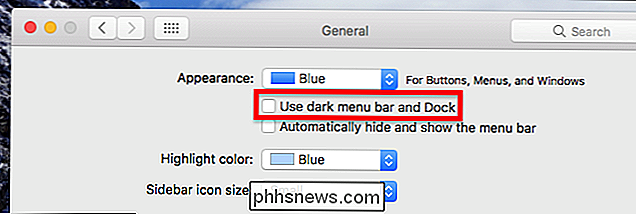
Nee, serieus: dat is het. Je hebt nu een donkere menubalk en je menubalkpictogrammen moeten wit worden zodat je ze nog steeds kunt zien.

Het dock krijgt ook een donkerder tintje.

Dat is zowat al deze aanpassingen: je programma's ziet er hetzelfde uit, evenals hun interface-elementen. Het enige andere wat we nu zwart kunnen vinden, zijn de indicatoren voor het volume en de helderheid op het scherm.

Het is jammer dat meer dingen niet worden verduisterd door deze instelling, vooral omdat de opties van derden om precies te zijn stuk gingen toen System Identity Protection rondging . Maar toch, als je video's in een donkere kamer bewerkt, is het goed dat je de menubalk zwart maakt om te passen bij de toch al donkere gebruikersinterface van je bewerkingssoftware.
Schakel transparantie voor nog meer duisternis uit
GERELATEERD: De beste opdrachtregelhulpprogramma's die u op uw Mac kunt krijgen Met Homebrew
In beide schermafbeeldingen ziet u dat de achtergrondkleur overloopt in de menubalk. Als u liever dat volledig zwarte uiterlijk wilt, moet u de transparantie in de instellingen voor toegankelijkheid uitschakelen.
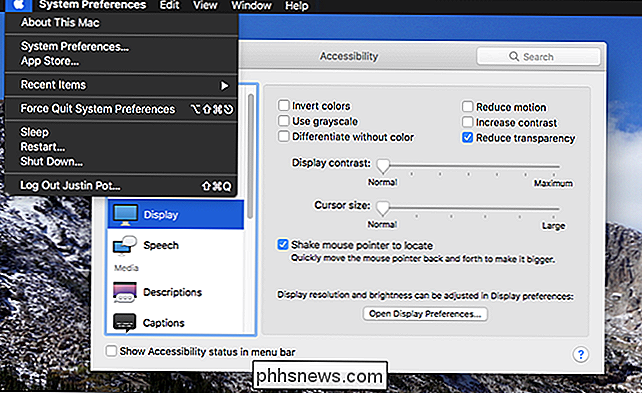
Hierdoor wordt de transparantie in het hele systeem verminderd, waardoor u de jetmenubalk krijgt die uw duistere hart verdient.
Automatisch overschakelen naar donker Modus
Als u alleen een donkere menubalk wilt, heeft u enkele opties. Allereerst is er Flux, dat je kleurtemperatuur 's nachts verandert. De Mac-versie biedt een eenvoudige optie om de donkere modus elke dag bij zonsondergang in te schakelen.
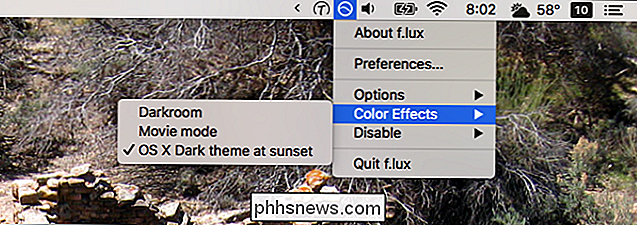
GERELATEERD: Automator 101: repetitieve taken op uw Mac automatiseren
Selecteer deze optie en uw menubalk en dock worden automatisch gewijzigd . Als je Flux liever niet voor dit installeert, is er een opdrachtregelprogramma met de naamdarkmodedat we eerder hebben gebruikt, waardoor je menubalk verandert en van het ene naar het andere thema wordt gedokt wanneer het wordt uitgevoerd. U kunt een Automator Kalenderalarm maken om uw eigen script in te stellen voor het wijzigen van de menubalk, als u dat wilt.

De beste goedkope mechanische toetsenborden tot $ 40
Mechanische toetsenborden zijn allemaal enthousiaste en enthousiaste gamers. Als u al een heel leven een rubberen koepel of een scissor-toetsenbord gebruikt, kan het kopen van een nieuw kliktoetsenbord intimiderend zijn, om maar te zwijgen over de hoge kosten. Zelfs de goedkoopste modellen van reguliere leveranciers beginnen bij ongeveer $ 80, en gaan ver in de honderden voor RGB-verlichting en programmeerbare extra's - veel deeg om op iets te laten vallen waarvan je niet zeker weet of je het lekker vindt.

Hoe maak je je auto slimmer met een OBD-II-adapter
Terwijl je nog steeds op je koelkast of magnetron wacht, net zo slim als je telefoon, is de auto in je garage al voor op de curve. Als je een voertuig bezit dat is gemaakt na 1996, kun je er verbinding mee maken met een eenvoudig apparaat dat een OBD-II-adapter wordt genoemd, achterhalen wat de brandstofefficiëntie is, een diagnose van de motorlampjes stellen en een heleboel andere nuttige gegevens verzamelen.



